期待已久的
Mudbox 2019终于迎来了更新,这是一款集数字雕刻与绘图制作一身的专业绘图软件,是美国Autodesk公司的重量级产品,也是设计师进行制图时的最佳伴侣。全新的Mudbox 2019拥有超凡的模型设计速度与十分精美灵活的界面,在这次更新中它不负众望。全新的保留音量选项,已从“ 平滑”工具添加到“高级”属性中, 因此您可以阻止它过度降级网格。如果要阻止“ 平滑”工具过快地减少三角网格卷,则在使用动态镶嵌时,这将起到决定性的作用。其改进的动态细分修复可以支持UV,选择集,联合权重和衰减类型,现在,当您使用雕刻工具“Tessellate”选项在表面上进行雕刻时,将保留选择集。这意味着如果原件上的周围面也是一组的一部分,则三角网格复制上的新拓扑是选择集的一部分。现有选择集从原始网格复制到生成的曲面细分网格并且看起来相同,只是它们是三角形的。同样,如果从最初具有关节权重的网格创建细分网格,则这些权重值现在也会复制到新网格中。使用任何支持曲面细分的雕刻工具雕刻时,都会保留此权重。创建的任何新面孔都会从周围的面部进行加权(如果没有加权,则使用无)。更新的修补程序工具可以删除网格的各个部分,而不需要在细分网格中使用孔或边框面。现在,您可以使用“修补”工具删除网格的各个部分,而不会留下任何孔。现在,根据您选择的内容,Patch工具会对选择的类型做出反应。如果您选择一个完全封闭的边界边或边界环,环中的孔是关闭的。如果您选择没有边框边的内部面,全新的行为就可让你删除选定的面并使用三角形面修补。为了进一步的提升用户体验软件的热键列表也得到改进,键盘快捷键列表已扩展为包含以前存在但尚未分配键的功能。在这次中小编带来了
Autodesk Mudbox 2019破解版,软件的短短三十天的使用限制将在这里解除,在下文中有着小编亲自测试并编写出的详细安装破解教程可为你保驾护航,若你也对这款全新的数字雕刻与绘图制作软件感兴趣的话,不妨下载一试。
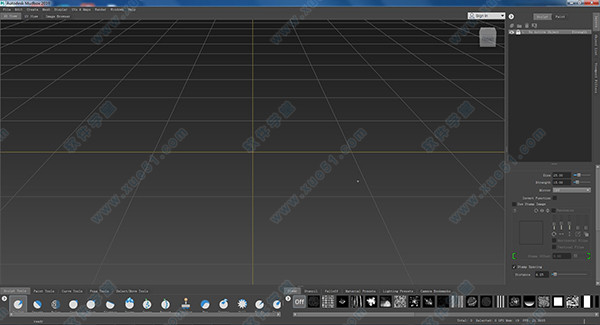
安装教程
1、首先在本站下载好文件包,解压之得到如下文件。
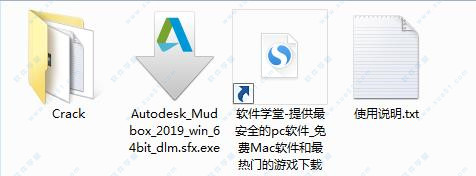
2、双击压缩文件开始解压安装源程序,默认解压路径为:【C:\Autodesk\】可自行选择。
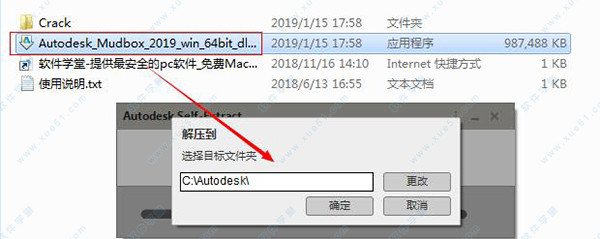
3、正在解压,需要一些时间,请耐心等待。
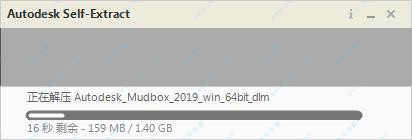
4、成功解压好后弹出安装界面,软件暂时还没有中文语言支持默认英文即可,然后点击“Install”开始安装。
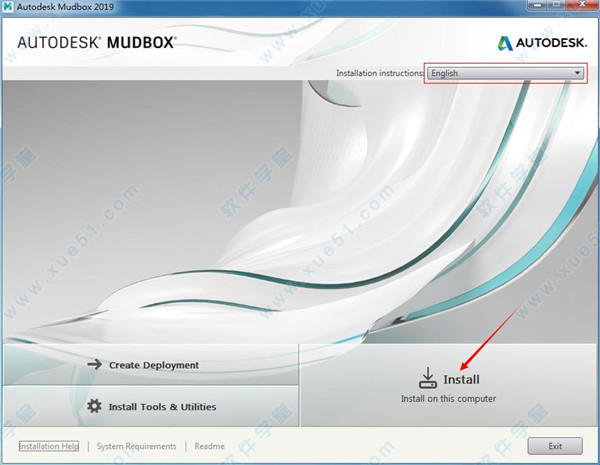
5、来到许可协议界面,选择“I Accept”,点击“Next”。
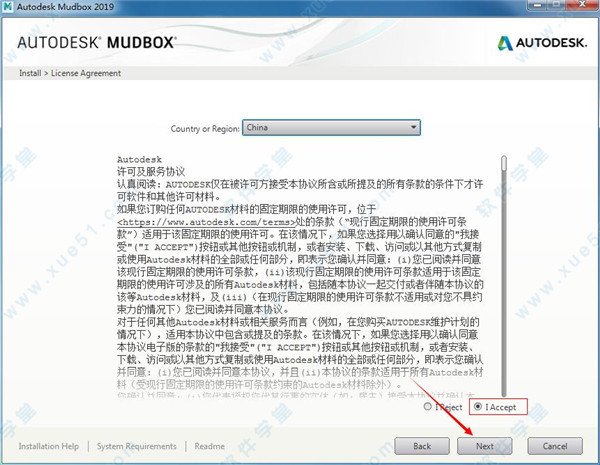
6、勾选上软件的配置选项,软件默认安装路径为:【C:\Program Files\Autodesk\】可自行更改,点击“Install”。

7、软件正在安装,需要一些时间,请耐心等待。
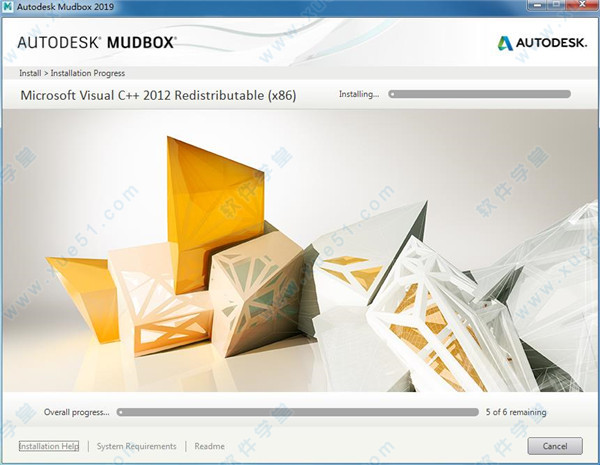
8、安装完成后,点击“Launch Now”立即启动,下面我们开始破解。
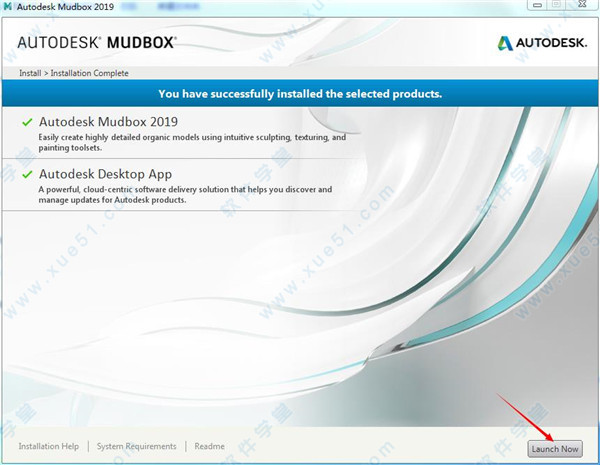
破解教程
1、
在进行破解之前,我们先断开网络连接不然后面软件无法激活,这一步至关重要。
2、启动软件后会弹出这个界面,我们点击【enter a serial number】输入序列号。
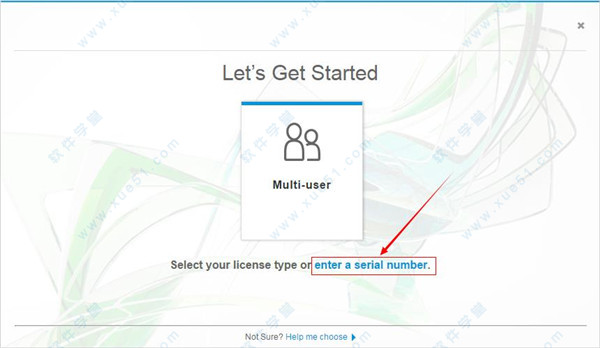
3、点击【I Agree】我同意进行下一步操作。
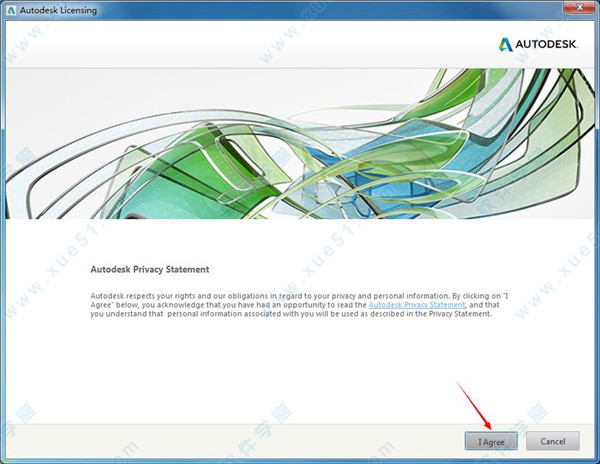
4、提示只有30天的使用期直接无视,点击【Activate】激活按纽。
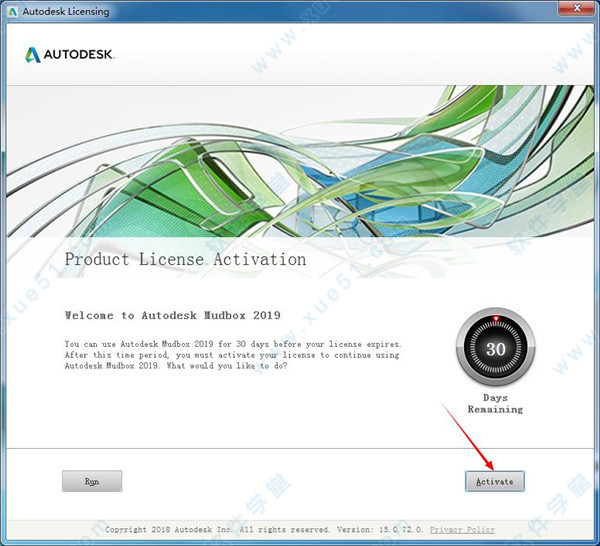
5、这里随机填写一组小编Mudbox2019序列号【666-69696969, 667-98989898, 400-45454545,066-66666666】,密钥默认为【498K1】,然后点击【Next】。
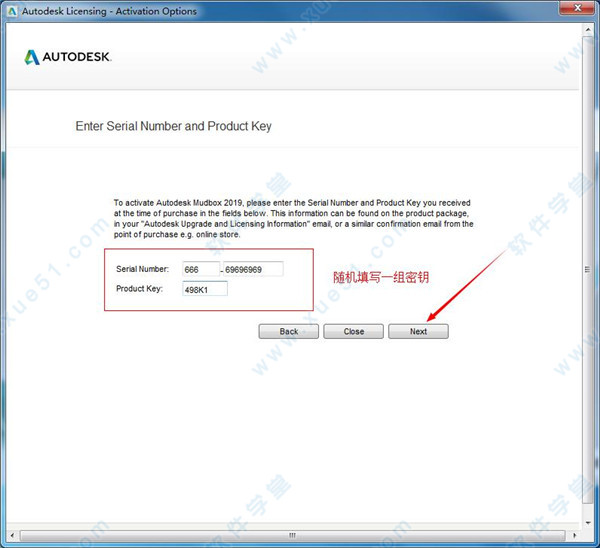
6、提示出现错误直接无视,点击【Close】关闭,在桌面上找到快捷方式打开软件。
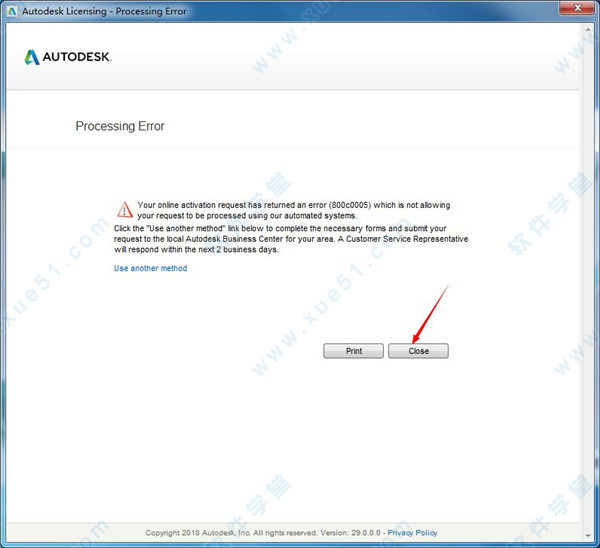
7、再次输入mudbox2019序列号。
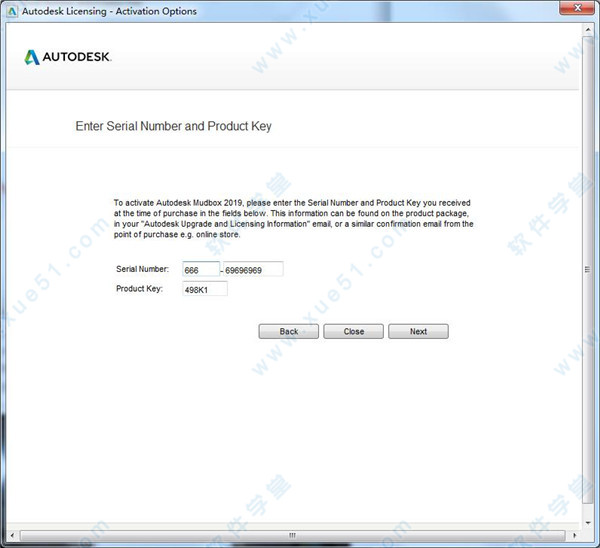
8、到这一步选择【I have an activation code...】我具有autodesk提供的激活码。
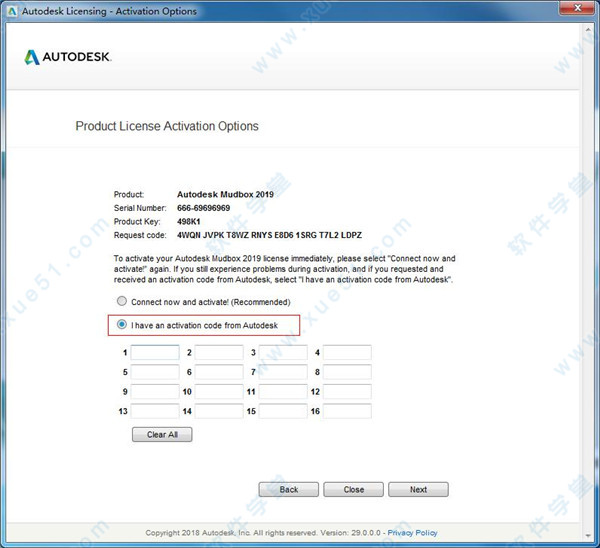
9、回到文件包根据自己的操作系统选择对应的注册机,打开后点击【Patch】按纽会出现“successfully patched”提示,可以进行下一步操作。
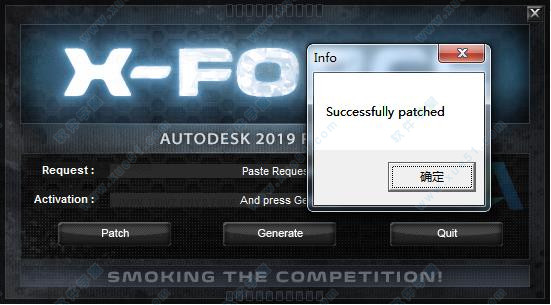
10、然后将软件界面中Request code对应的申请号复制到注册机Request框中,点击【Generate】按钮生成激活码。
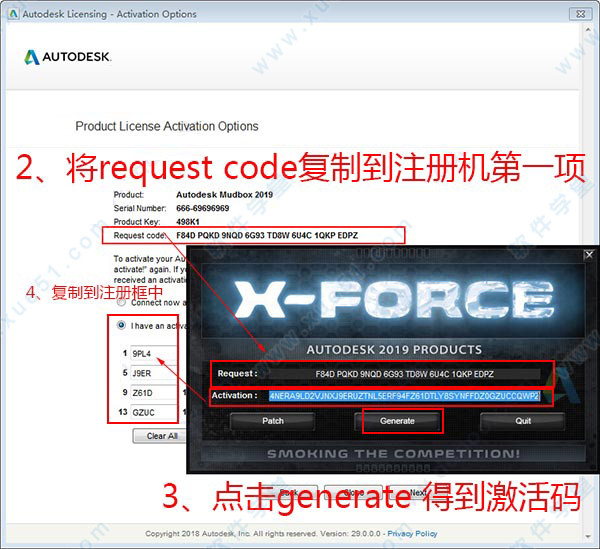
11、接着将注册机中得到的激活码复制到软件中,点击【Next】。
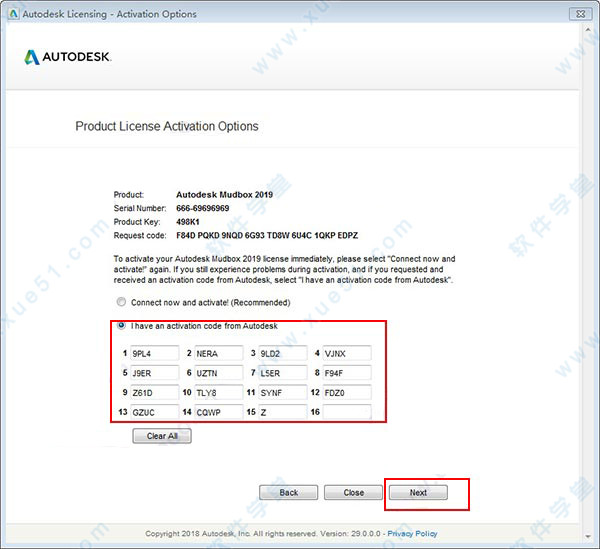
12、弹出错误提示,没有关系,点击【Close】先关闭它。
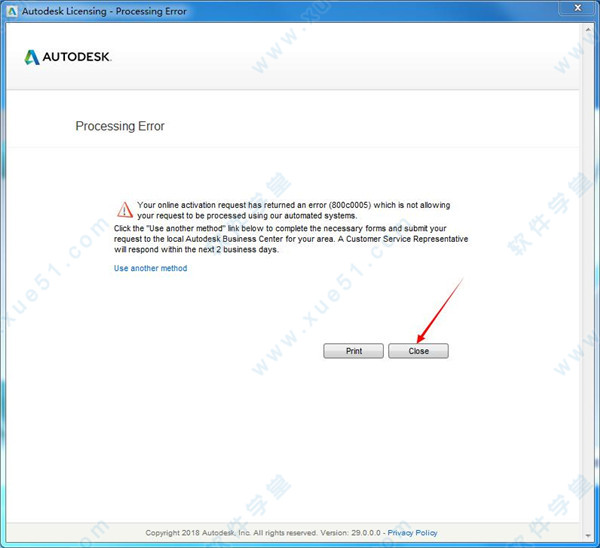
13、打开软件后你可以在Help帮助中查看到软件的激活信息,你先你就可以永久免费使用了。
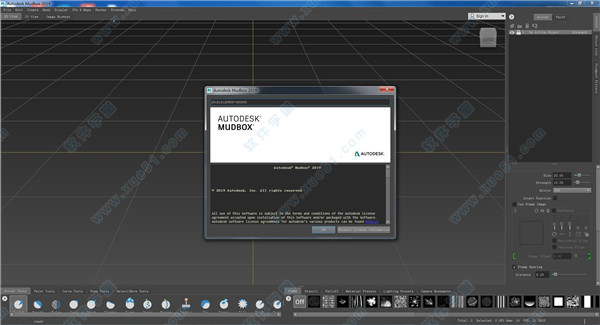
新功能
一、保留音量选项新的选项“ 保留卷”已从“ 平滑”工具添加到“高级”属性中, 因此您可以阻止它过度降级网格。如果要阻止“ 平滑”工具过快地减少三角网格卷,则在使用动态镶嵌时,此选项很有用。
默认情况下,此新行为 处于关闭状态,因此您可以使用“ 平滑”工具缩小和缩小网格体积。如果您想要维护网格体积并且无法降级的新行为,请在“ 雕刻”工具属性中(在“ 高级”标题下)激活此设置。
 二、动态细分修复
二、动态细分修复动态细分现在支持UV,选择集,联合权重和衰减类型。
以前,如果存在任何这些元素,则在Dynamic Tessellation创建新的三角网格复制时会忽略它们。现在,Dynamic Tessellation在创建三角化副本时包含这些元素。
1、选择集
现在,当您使用雕刻工具“Tessellate”选项在表面上进行雕刻时,将保留选择集。这意味着如果原件上的周围面也是一组的一部分,则三角网格复制上的新拓扑是选择集的一部分。
现有选择集从原始网格复制到生成的曲面细分网格并且看起来相同,只是它们是三角形的。
2、联合权重
同样,如果从最初具有关节权重的网格创建细分网格,则这些权重值现在也会复制到新网格中。使用任何支持曲面细分的雕刻工具雕刻时,都会保留此权重。创建的任何新面孔都会从周围的面部进行加权(如果没有加权,则使用无)。
3、PTEX
使用PTEX的网格不支持动态细分。如果通过“ 网格”菜单或使用支持曲面细分的 雕刻工具在PTEX网格上使用动态镶嵌 ,则会创建网格的三角形副本,但它没有UV。
4、乌布苏
现在,保留原始模型上的UV,并将UV的副本添加到新的三角网格中,当您使用支持曲面细分的雕刻工具在表面上进行雕刻时,会生成(或移除)UV,就像使用相同的方式在使用支持曲面细分的雕刻工具进行雕刻时,在原始网格曲面上生成(或移除)新面。
注意: 如果在折叠曲面细分网格上的边缘时遇到问题 ,请在使用“ 缩小”,“ 优化 ”或“ 重新网格化”工具之前从模型中删除UV。
5、衰减类型
Dynamic Tessellation现在使用当前的Sculpting Tool Falloff Type,以便您可以设置Tessellation对网格曲面的影响方式。这样,它与选定的雕刻工具一起使用,使得衰减范围内的面被细分,而外面的面则不被细分。
画笔如何确定曲面细分效果的范围有三种选择:
6、表面
从中心点向外测量的刷子距离,搜索顶点,直到它到达曲面的末端或刷子半径的边缘,以先到者为准。
7、体积
通过从画笔中心到画笔半径内的每个顶点绘制一条线来测量画笔距离,以确定细分的位置。如果它们在画笔半径范围内,则音量衰减会影响具有分离部分的一个网格。
8、体积/表面积
刷子沿着表面移动测量的刷子距离,搜索顶点直到它到达表面的末端或其半径的边缘,以先到者为准。
三、结合网格一个 联合网格在选择 网格菜单,您可以合并多个网格到包含所有面的一个对象。
按+(加号)组合两个选定的网格
在以前版本的Mudbox中,没有办法将多个网格组合到一个对象中而不导出到另一个软件包。这实际上与Separate Selection相反。
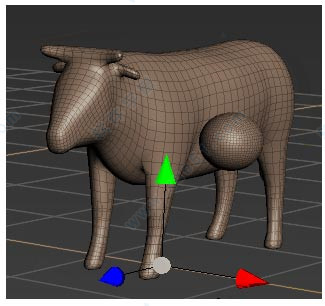 四、邮票抵消
四、邮票抵消所有相关的雕刻工具属性中都添加了一个新属性 Stamp Offset,可以微调模型表面上印章印记的深度。
印记偏移比较:默认并设置为0.50
默认值为 0.00,这意味着图章图像的黑色区域不会产生表面印记,并且变形强度会增加,直到达到白色。印记偏移值为 0.50表示印章图像的黑色区域以-50%的变形缩小模型的表面,一直持续到白色区域达到+ 50%的高度。
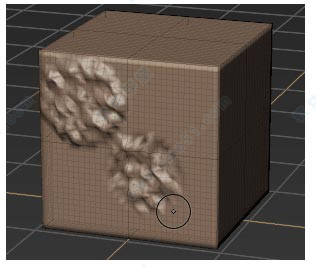 五、删除UV
五、删除UV现在,您可以在其中减少几何体上的UV数量,之前您必须转到Maya或3ds Max。新的“ 删除UV”功能为您提供了一种从“ UV和地图”菜单中删除网格中的 UV的方法。
六、平滑曲线热键移位键现在可以同时使用任何曲线工具,你用它来平滑顶点相同的方法来平滑曲线。
1、曲线热键
2、曲线工具托盘
七、其他补丁工具行为补丁:没有孔的补丁网
现在,更新的 修补程序工具可以删除网格的各个部分,而不需要在细分网格中使用孔或边框面。现在,您可以使用“修补”工具删除网格的各个部分,而不会留下任何孔。现在,根据您选择的内容,Patch工具会对选择的类型做出反应。
如果您选择:
1、一个完全封闭的边界边或边界环:环中的孔是关闭的。(与早期版本相同的行为)
2、没有边框边的内部面:删除选定的面并使用三角形面修补。(新的行为)
3、边框边或面不形成完全闭合的循环:没有做任何事情。(与早期版本相同的行为)
4、多个不同的内部面组(例如,牛的四条腿):移动每个选择,删除选定的面并用三角形面片填充孔。
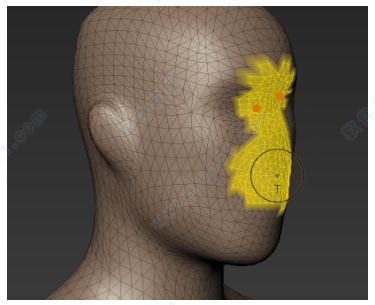 八、更新了热键列表
八、更新了热键列表键盘快捷键列表已扩展为包含以前存在但尚未分配键的功能。这样,您可以使用热键编辑器为这些功能指定键,例如选择 6作为模糊工具的键盘快捷键。
1、工具热键
2、热键窗口
3、键盘快捷键
九、附加和改进的工具提示为了简化界面,我们在用户界面中添加了许多新的工具提示。此外,澄清了许多现有工具提示的信息。
十、Gamma正确混合默认情况下,“绘制工具属性”的“高级”部分中的“Gamma正确混合”现已 启用。在更新中引入的此功能在纹理绘制时进行伽马校正之前混合颜色。这种类型的混合消除了以前在颜色交叉处出现的暗边缘,例如,当您将绿色涂成红色时。
十一、更好地支持4k显示器通过提供对Interface Scaling的支持,改善了使用高分辨率显示器的人们的体验 。Interface Scaling允许您对4K或Retina监视器使用不同的缩放方法,以前会显示模糊,别名,文本和图标。第一次启动软件时,窗口中会出现Interface Scaling, 因此您可以设置最适合您设置的分辨率。您始终可以在“ 用户界面首选项”中切换此设置 。(默认设置为 100%。)
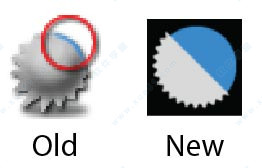
软件亮点
1、轻松提高生产力
传统雕刻师以及新手和资深数字艺术家都能轻松地使用提升生产力的功能集,用户可在几个小时内实现高效工作,而不是几个星期。数字雕刻工具模仿其现实相对方的行为:如果你能捏制粘土,就能使用软件中的工具。
2、雕刻模式
你可以使用快速、高质量的笔刷和雕刻工具,快速精确地雕刻三维模型。从智能设计的大量缺省笔刷中进行选择,或快速定制它们行为和性能。在非对称三维模型上进行对称雕刻,借助网格置换支持快速添加高质量的细节。
3、纹理烘烤
凭借快速、高质量的纹理烘烤功能,解决了游戏和电影制作流程中最常见的瓶颈之一:法线和置换贴图的烘烤。在多个任意网格之间烘烤高质量的法线和置换贴图:细节可以烘烤到8、16和32位贴图中。
4、三维层
利用高效的层工作流程在多个层上存储不同的细节传递、变形目标库等。三维层可以融合、遮罩、擦除、镜像和合并,就象二维
图像编辑软件包中的层一样。智能、熟悉的层用户界面可以帮助你快速复制、合并、合为一层、分组和重新排序层。
5、多分辨率网格编辑
在需要时、需要的地方、以你希望的程度细分网格:高级细分技术为你提供了终极的多边形网格控制。而且,创新的流技术可以帮助你快速高效地处理 最大、面最密集的三维模型和场景。
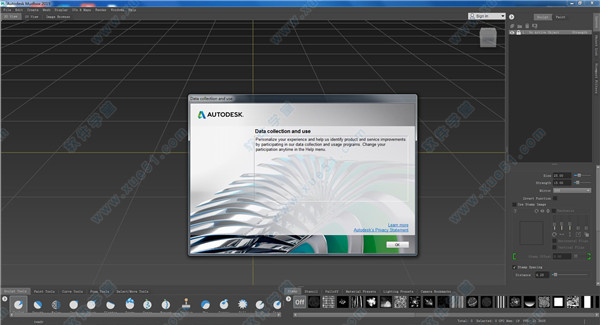
支持格式
★场景输入:OBJ
★场景输出:OBJ
★纹理输入:BMP、 EXR、GIF、JPEG、PNG、TIF
★位图输出:BMP、EXR、GIF、JPEG、PNG、TIF
常用快捷键
1、摄像机旋转 Alt+LMB (鼠标左键)
平移 Alt+MMB (鼠标中键)
缩放 Alt+LMB+MMB Alt+RMB (鼠标右键)
滚动 Shift+MMB
光标所在处为摄像机新焦点 F
最大化视图 A
2、笔刷笔刷大小 B+LMB(鼠标左键)
笔刷强度 M+LMB(鼠标左键)
加大笔刷 ]
减小笔刷 [
加大笔刷强度 '
减小笔刷强度 ;
工具类型 0--9
反转笔刷 按住Ctrl (笔刷反向雕刻)
光滑笔刷 按住Shift
衰减笔刷 Ctrl+\
3、模板旋转模板 s+LMB
平移模板 S+MMB
缩放模板 S+LMB+MMB 或 S+RMB
开关模板 Q
4、显示隐藏选择 H
显示选择 Ctrl+U
显示所有 U
线框模式 W
反向选择 Shift+Ctrl+I显示双边(线框模式下) Shift+B
灯光方向 L+LMB
全屏模式 Ctrl+T
专家模式 T
5、网格操作细分 Shift+D
回到细分上级 PageUp
回到细分下级 PageDown
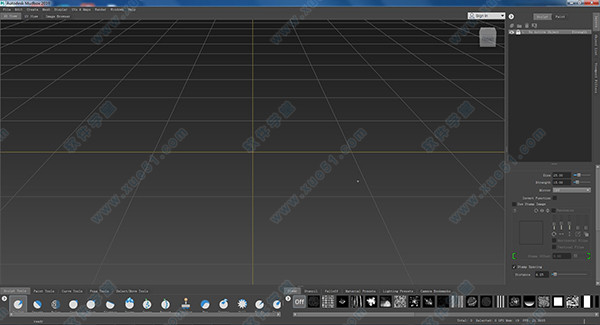
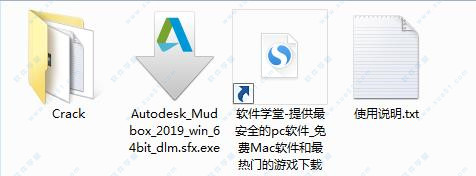
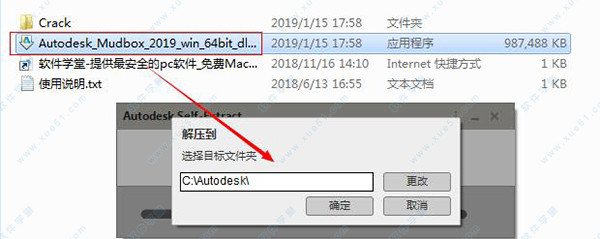
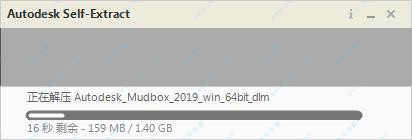
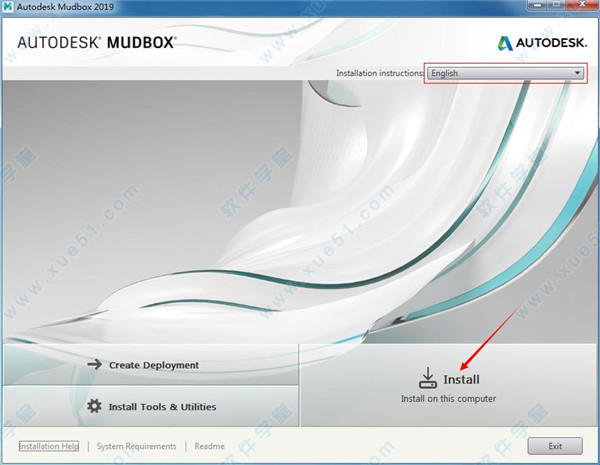
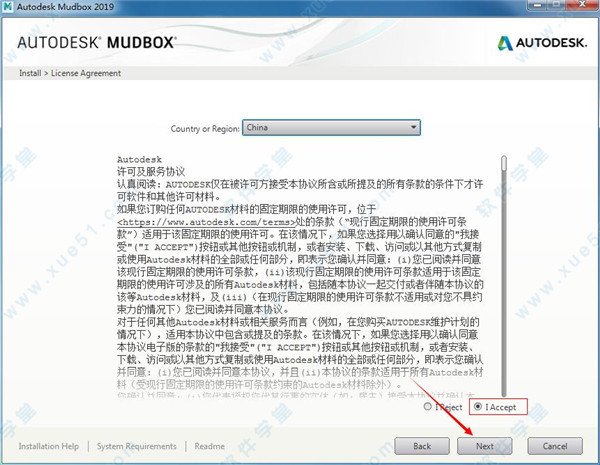

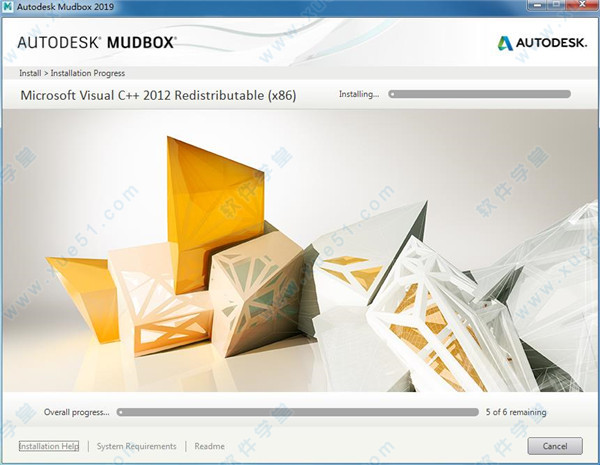
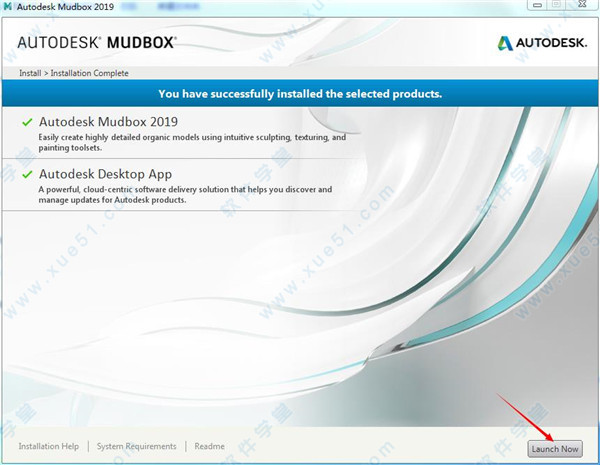

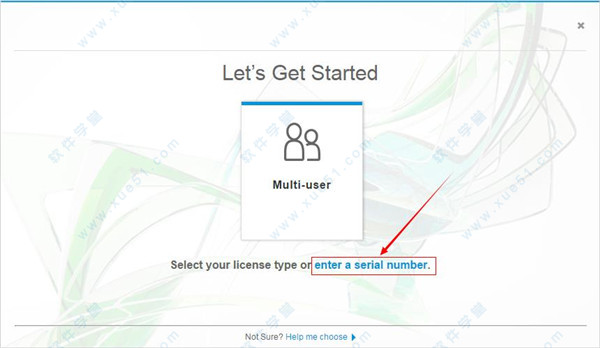
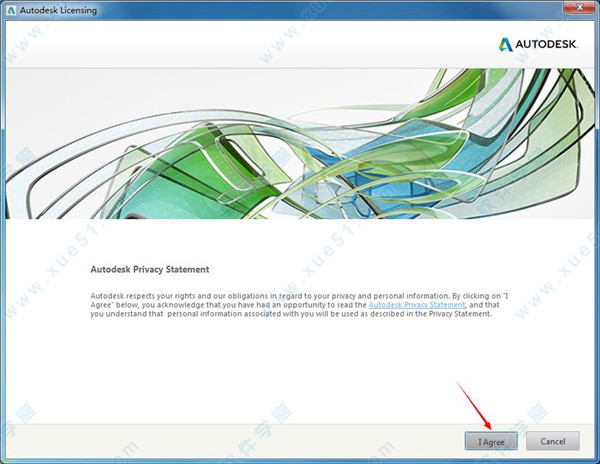
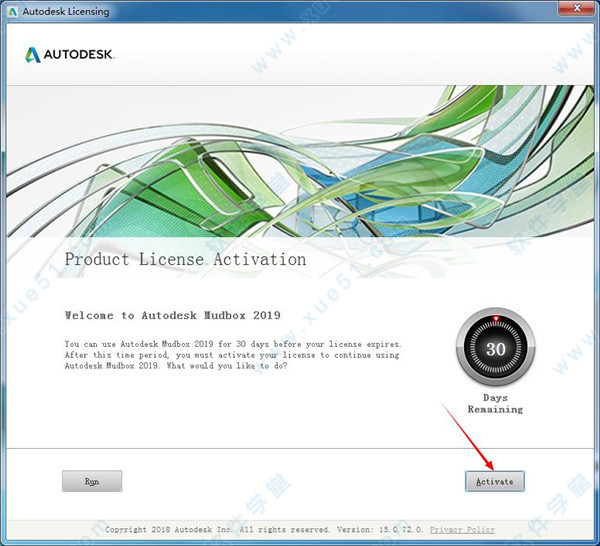
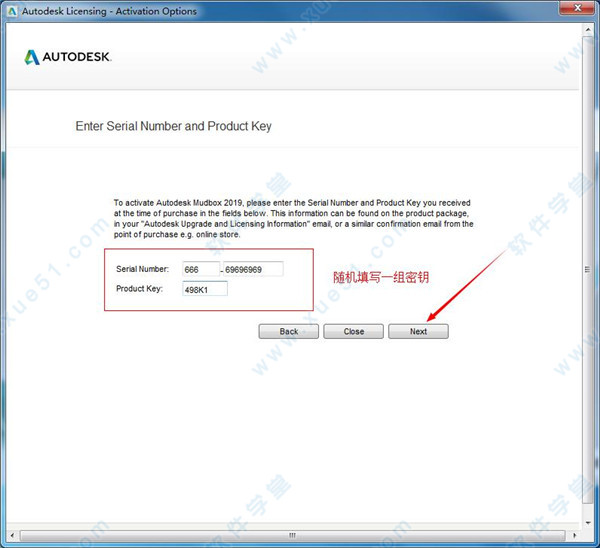
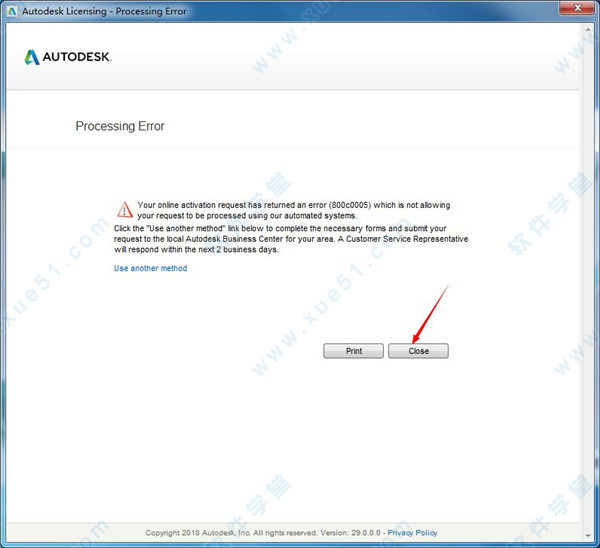
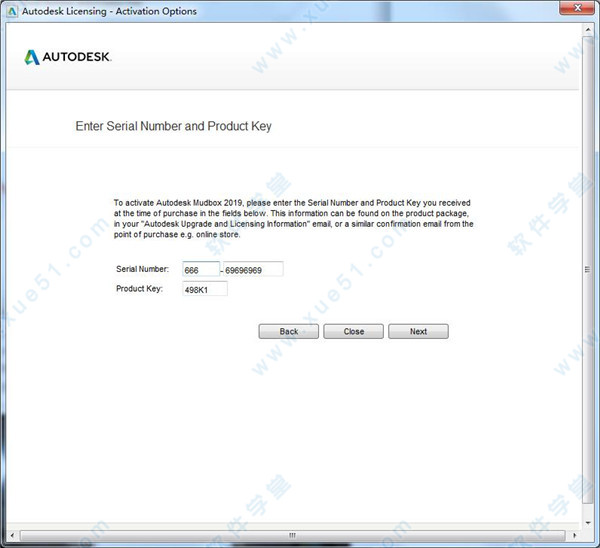
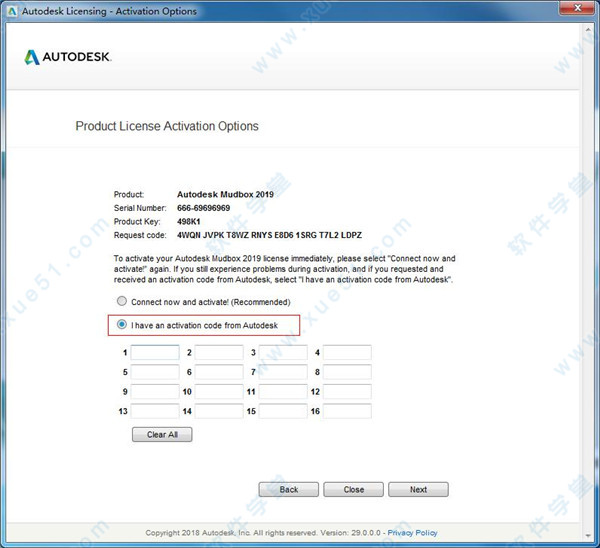
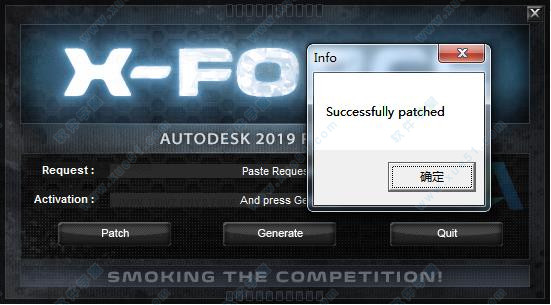
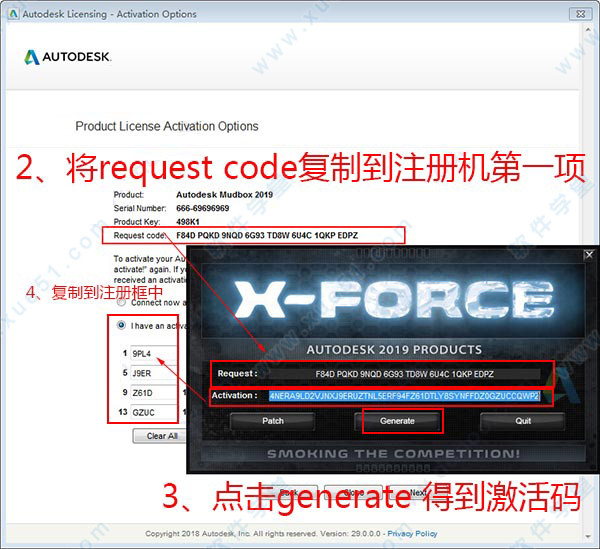
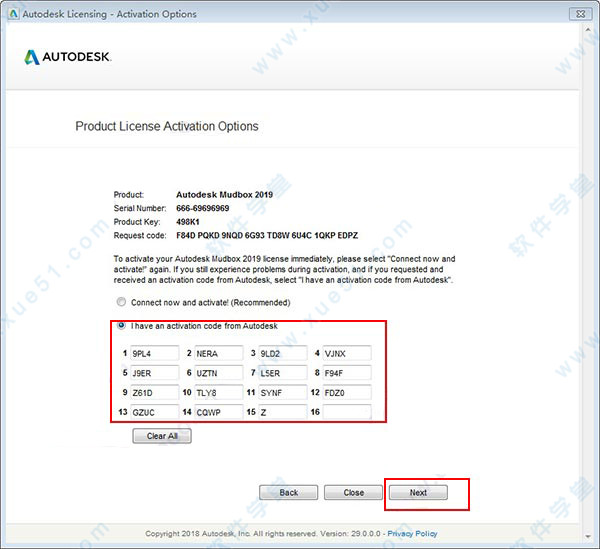
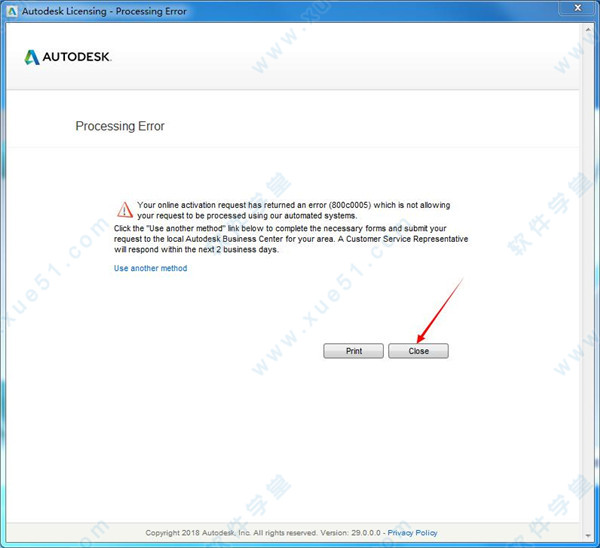
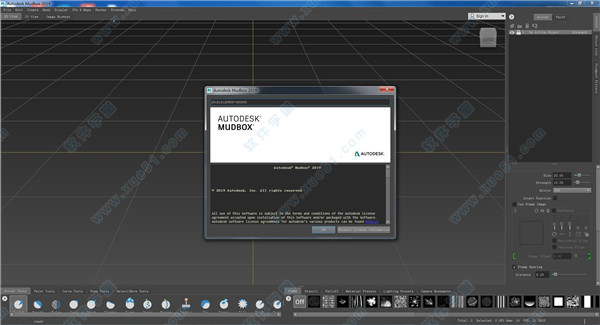

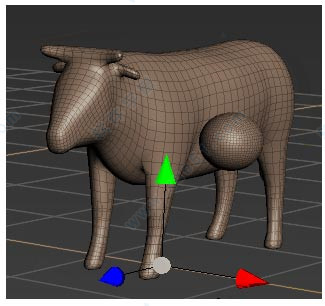
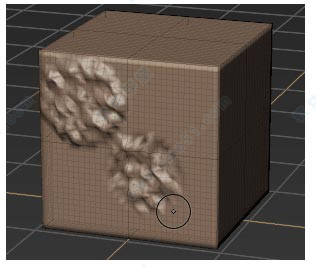
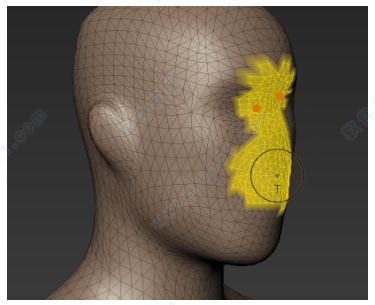
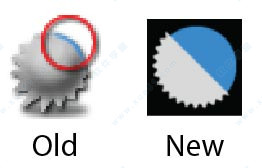
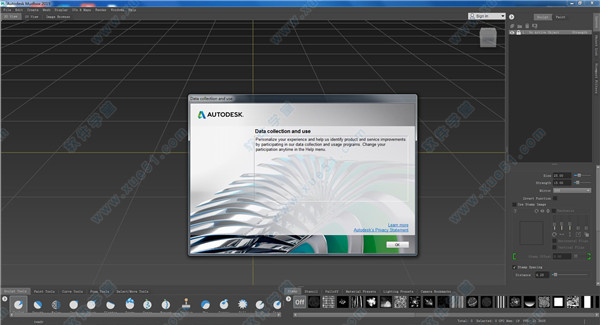
 Autodesk Mudbox v4.0.19.0
849MB
简体中文
Autodesk Mudbox v4.0.19.0
849MB
简体中文
 Autodesk Mudbox 2022v2022.0.0中文
1.22GB
简体中文
Autodesk Mudbox 2022v2022.0.0中文
1.22GB
简体中文
 Autodesk Mudbox2020中文
1013.75MB
简体中文
Autodesk Mudbox2020中文
1013.75MB
简体中文
 mudbox2015 注册机
613KB
简体中文
mudbox2015 注册机
613KB
简体中文
 Autodesk Mudbox 2018注册机
378KB
简体中文
Autodesk Mudbox 2018注册机
378KB
简体中文
 Autodesk Mudbox 2018汉化补丁
165KB
简体中文
Autodesk Mudbox 2018汉化补丁
165KB
简体中文
 Autodesk Mudbox 2019注册机32/64位
1.13MB
简体中文
Autodesk Mudbox 2019注册机32/64位
1.13MB
简体中文
 mudbox2016汉化补丁
519KB
简体中文
mudbox2016汉化补丁
519KB
简体中文
 Autodesk mudbox2015汉化
687MB
简体中文
Autodesk mudbox2015汉化
687MB
简体中文
 mudbox2016注册机
301KB
简体中文
mudbox2016注册机
301KB
简体中文
 Autodesk mudbox2016中文
1.43GB
简体中文
Autodesk mudbox2016中文
1.43GB
简体中文
 mudbox2017注册机
835KB
简体中文
mudbox2017注册机
835KB
简体中文
 Autodesk mudbox2017
828MB
简体中文
Autodesk mudbox2017
828MB
简体中文
0条评论